برای این منظور ابتدا فایل ارائه مورد نظر خود را اجرا و یا ساخته و سپس به اسلاید مناسبی مراجعه کنید. اگرچه گزینههای ابزار پخش خودکار موسیقی در ایجاد یک حلقه و باز پخش چندین باره موزیک میتواند مفید واقع شود، اما پیشنهاد میشود که فایل موسیقی را به قالب اولین اسلاید ارائه پیوست کنید تا از بروز برخی از مشکلات نظیر عدم پخش و ... در آینده جلوگیری شود.
اکنون به سربرگ Insert مراجعه کرده و پس از کلیک نمودن بر روی دستهبندی Audio، گزینه Audio on My PC را انتخاب کنید؛ مشاهده میکنید که پنجره جستجویی جهت مراجعه به مسیر فایل موسیقی و انتخاب آن نمایان میگردد.
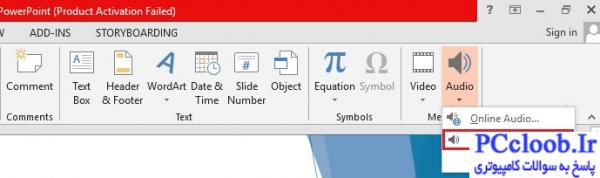 پاورپوینت">
پاورپوینت">
حال کافی است تا به محل فایل موسیقی مربوطه مراجعه کرده و سپس آن را انتخاب نمایید. نرمافزار پاورپوینت از انواع و اقسام قالبهای فرمتی محبوب حال حاضر نظیر MP3 ،wav و ... پشتیبانی کرده و نگرانی از بابت محدودیت در این خصوص وجود ندارد.
اکنون پس از انتخاب فایل موسیقی مربوطه مشاهده میکنید که آیکونی شبیه به یک بلندگو در اسلاید نمایان میگردد که تمامی اقدامات از طریق آن انجام میپذیرند. ابتدا آیکون فوق را کشیده و سپس در محل مناسبی از اسلاید قرار دهید.

اگر بر روی آیکون به نمایش در آمده کلیک کنید، مشاهده میکنید که دو سربرگ شناور تحت برچسبهای Format و Playback در نوار روبان نمایان میگردند. سربرگ Format در حالت کلی ابزارهای مربوط به تغییر ویژگیهای آیکون نظیر اندازه، کادر دور آن و ... را در بطن خود جای داده است که پرداختن به آنها از هدف اصلی این نوشته خارج است، بنابراین مستقیماً به سربرگ Playback مراجعه کنید.
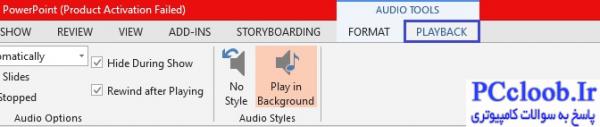
ابزار نرمافزار پاورپوینت بهطور پیشفرض رفتارهای بسیار محدودی را در قالب پخش موسیقی اعمال مینماید که این مهم باید تحت شخصیسازی قرار گیرد.
انتخاب گزینه Play in Background در دستهبندی Audio Styles در صورت کمبود وقت بخش عظیمی از تغییرات نظیر پخش موسیقی در پسزمینه، ایجاد یک حلقه جهت بازپخش مجدد آن و ... را بهصورت خودکار به انجام میرساند، اما با این وجود گزینههای سربرگ فعلی جهت ایجاد یک مرجع کامل بهطور جداگانه مورد توضیح قرار میگیرند (گزینه No Style تمامی شخصیسازیهای انجام پذیرفته را به حالت پیشفرض بازگردانی مینماید).

دستهبندی Audio Options
منوی کشویی Start دربردارنده تعداد دو گزینه On Click و Automatically است که برای پخش خودکار موسیقی هنگام ورود به حالت اسلاید شو باید گزینه دوم تحت انتخاب قرار داشته باشد (گزینه اول این مهم را بهصورت دستی و منوط به کلیک قرار میدهد).
گزینه Play Across Slides به پخش موسیقی و یا ویدئو در طی تمامی اسلایدها میپردازد که در صورت عدم انتخاب، هنگام ورود به حالت اسلاید شو و عبور از اسلایدی که فایل موسیقی به قالب آن پیوست شده است، عملیات پخش متوقف میشود.
گزینه Loop until Stopped نیز با ایجاد یک حلقه به پخش چندین باره موسیقی پس از اتمام آن مبادرت میورزد (تا زمانیکه فرآیند پخش توسط کاربر متوقف شود).
گزینه Hide During Show در زمینه پخش موسیقی و یا ویدئو تأثیری را به خود اختصاص نمیدهد، اما آیکون بلندگوی پیشتر اشاره شده در هنگام ورود به حالت اسلاید شو را مخفی مینماید.
گزینه Rewind after Playing نیز موسیقی مربوطه را پس از اتمام آن مجدداً باز پخش مینماید، اما انتخاب آن بهتنهایی در ایجاد حلقه نقشی نداشته و گزینه Loop until Stopped نیز باید حتماً در حالت گزینش قرار داشته باشد.
دستهبندی Editing نیز بهطور پیشفرض از تعداد دو گزینه Fade In و Fade Out بهره میبرد که در زمینه ایجاد یک حالت گرادیان گونه جهت روانسازی فرآیند و عدم پخش و یا توقف یکباره موسیقی میتواند مثمرالثمر واقع شود. مقادیر این بخش با توجه به مدت زمان موسیقی و بازه مربوطه جهت کاهش و یا افزایش تدریجی بلندی صدا باید تکمیل گردد.
گزینه Trim Audio نیز قابلیت حذف بخشهای ناخواسته از موسیقی مربوطه را مستقیماً از طریق پاورپوینت و بدون نیاز به استفاده از نرمافزارهای سوم شخص را فراهم میآورد. علاوه بر آن گزینههای Add Bookmark و Remove Bookmark نیز ایجاد نشانههایی در طی بازه زمانی موسیقی جهت انجام اعمال بهخصوص نظیر کاهش میزان بلند صدا و ... را برقرار میسازند
پیش از حسن ختام نوشته فعلی باید خاطر نشان کرد که پخش پیوسته موسیقی در طی تمامی اسلایدها و عدم بروز اختلالی در مسیر آن منوط به فعال بودن گزینههای Play Across Slides ،Loop until Stopped و انتخاب گزینه Automatically از طریق منوی کشویی Start میباشد. در این حالت نرمافزار پاورپوینت بهصورت کاملاً خودکار هنگام ورود به حالت اسلاید شو اقدام به پخش موسیقی نموده و این مهم را تا انتهای ارائه و یا توقف توسط کاربر (بهوسیله خروج از حالت اسلاید شو) را به انجام میرساند.
اکنون کافی است تا پس از اطمینان حاصل نمودن از گزینههای فوق، یک مرتبه کلید F5 را فشرده و پس از ورود به حالت نامبرده از پخش موسیقی نهایت لذت را ببرید. علاوه بر آن ذکر این نکته نیز ضروری است که عملیات پخش خودکار تنها بهوسیله ورود به وضعیت اسلاید شو از قالب اسلایدی صورت میپذیرد که فایل موسیقی به قالب آن پیوست شده است.